7、在背景图层上面新建一个图层,用钢笔勾出背面部分填充灰色。再在图层的最上面新建一个图层,用钢笔勾出顶部的选区填充白色。
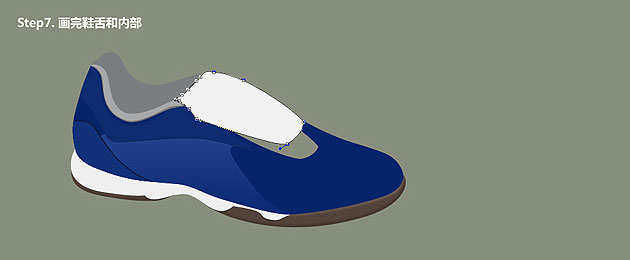
8、新建一个图层,用钢笔勾出鞋底凹陷部分的选区填充白色,然后添加图层样式,选择内阴影,参数设置如下图。
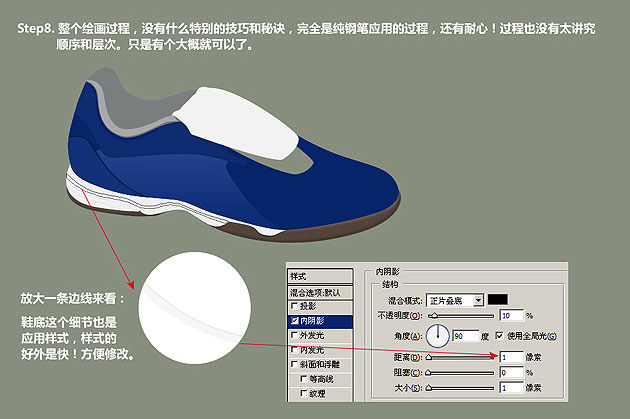
9、在顶部图层下面新建一个图层,用钢笔勾出下图所示的路径,填充稍浅的蓝色。

10、同样的方法,随便画一根,按Ctrl + J 复制多一条,按Ctrl + DEL填充深色作为阴影。

11、对鞋条应用图层样式,选择图案叠加及斜面和浮雕,参数设置如下图,图案可以随意选择。

12、再设置渐变叠加,参数设置如下图。
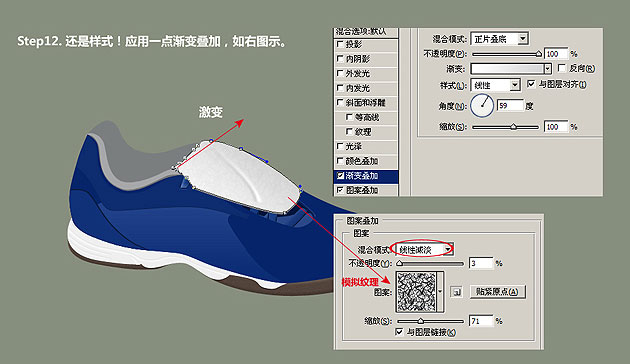
标签:













